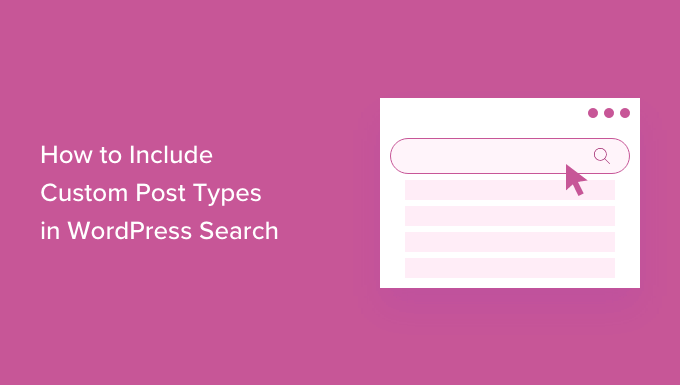Vuoi includere tipi di post personalizzati nella ricerca di WordPress?
Per impostazione predefinita, WordPress non mostrerà mai tipi di post personalizzati nei risultati di ricerca. Ciò significa che i tuoi visitatori potrebbero perdere alcuni fantastici contenuti e tu perderai visualizzazioni di pagina aggiuntive.
In questo articolo, ti mostreremo come includere tipi di post personalizzati nella ricerca di WordPress.
Come includere tipi di post personalizzati nella ricerca di WordPress
Sebbene WordPress abbia una funzione di ricerca integrata, è piuttosto limitata. Se tu crea tipi di post personalizzati in WordPressquindi WordPress non includerà questi elementi nei risultati di ricerca.
Il modo più semplice per includere tipi di post personalizzati nella ricerca di WordPress è utilizzare il plug-in SearchWP.
CercaWP è il miglior plug-in di ricerca personalizzato per WordPress, utilizzato da oltre 30.000 siti web. È facile da usare e ti consente di cercare contenuti che non sono inclusi nella ricerca predefinita di WordPress.
Per includere tipi di post personalizzati nella ricerca di WordPress, dovrai installare e attivare SearchWP. Se hai bisogno di aiuto, consulta la nostra guida su come installare un plugin per WordPress.
Dopo l’attivazione, fai clic sul nuovo pulsante “SearchWP” nella barra degli strumenti del tuo sito web. Puoi quindi andare avanti e fare clic su “Attiva licenza”.
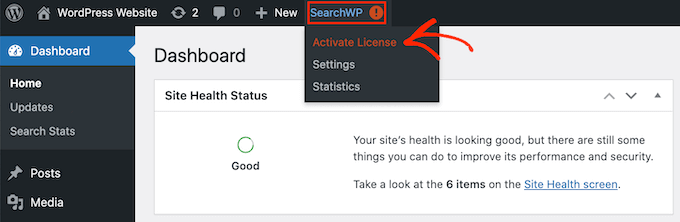
Dopo averlo fatto, fai clic sulla scheda “Licenza”.
Ora puoi incollare la tua chiave di licenza nella casella “Licenza”. Troverai questa chiave nell’e-mail che hai ricevuto quando hai acquistato SearchWP e nel tuo account su Cerca nel sito WP.
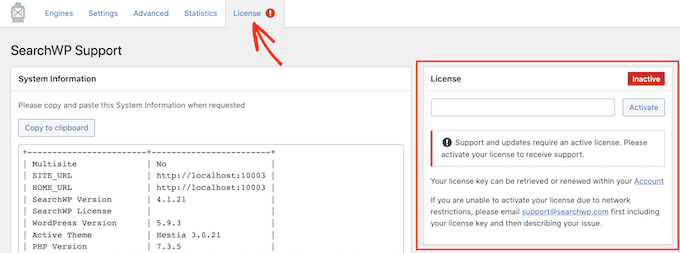
Dopo aver incollato queste informazioni nel campo “Licenza”, vai avanti e fai clic sul pulsante “Attiva” accanto ad esso.
Ora puoi configurare SearchWP per includere tipi di post personalizzati nei risultati di ricerca di WordPress.
Per iniziare, fai semplicemente clic sulla scheda “Motori”.
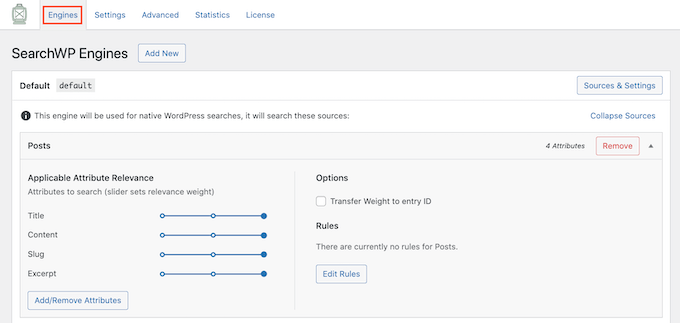
In questa schermata, vedrai le sezioni per i diversi tipi di contenuto sul tuo Sito WordPress che SearchWP include nei suoi risultati di ricerca.
Per impostazione predefinita, questo plugin ricerca i media del tuo sito web, post e pagine.
Per includere tipi di post personalizzati nelle tue ricerche, fai clic sul pulsante “Sorgenti e impostazioni”.
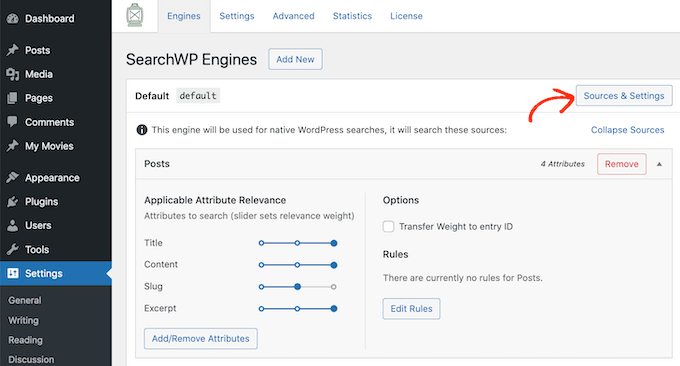
Sotto “Fonti”, vedrai tutti i tuoi tipi di post elencati insieme a commenti, contenuti multimediali e altro. Trova semplicemente tutti i tipi di post personalizzati che desideri includere nei risultati di ricerca e seleziona le relative caselle.
Successivamente, fai clic sul pulsante “Fatto”.
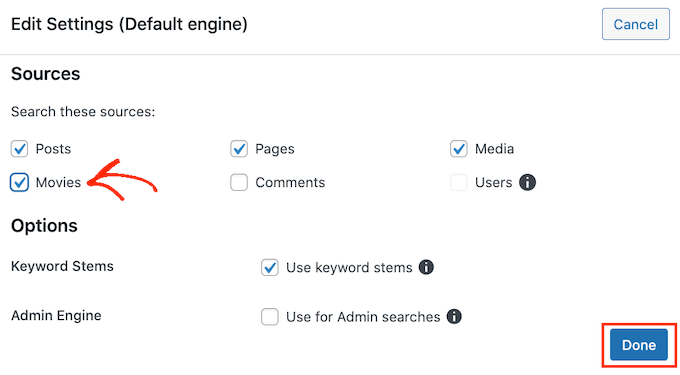
Ora vedrai una nuova sezione per ciascuno dei tuoi tipi di post personalizzati sul tuo blog WordPress.
In ogni sezione, SearchWP mostra tutti gli attributi che esaminerà durante la ricerca dei tipi di post personalizzati.
Per ogni attributo, SearchWP ha una scala “Rilevanza attributo applicabile”. Questo è il peso che SearchWP attribuisce a questo attributo durante la ricerca dei tipi di post personalizzati.
Per impostazione predefinita, i dispositivi di scorrimento per Titolo, Slug ed Estratto sono completamente a destra, quindi hanno il peso maggiore. Il dispositivo di scorrimento per Contenuto è al centro, quindi ha un peso inferiore.
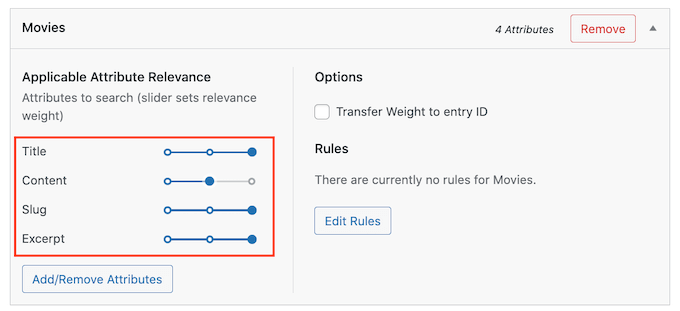
Vuoi modificare il peso di un attributo? Basta trascinare il suo cursore.
Potresti provare diverse impostazioni di pertinenza per vedere cosa ti offre i risultati di ricerca più accurati e utili.
Puoi anche rimuovere gli attributi. Ad esempio, il tuo tipo di post personalizzato potrebbe avere attributi che vuoi che SearchWP ignori, come gli attributi che hai aggiunto solo per il tuo riferimento interno.
Per aggiungere o rimuovere attributi, fare clic sul pulsante “Aggiungi/Rimuovi attributi”.
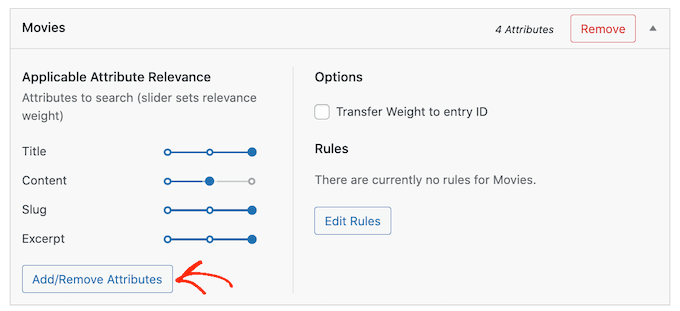
Per aggiungere un attributo, fai semplicemente clic per selezionare la sua casella.
Se vuoi che SearchWP ignori un attributo, vai avanti e deseleziona la sua casella.
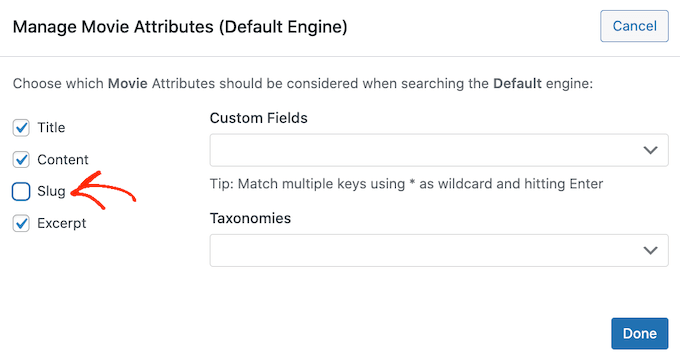
Se ne hai creato qualcuno tassonomie personalizzate o Campi personalizzatipotresti volere che SearchWP guardi questo contenuto durante la ricerca dei tuoi tipi di post personalizzati.
Per fare ciò, fai semplicemente clic sui campi “Campi personalizzati” o “Tassonomie”. È quindi possibile digitare il nome dell’attributo che si desidera aggiungere e fare clic su di esso quando viene visualizzato.
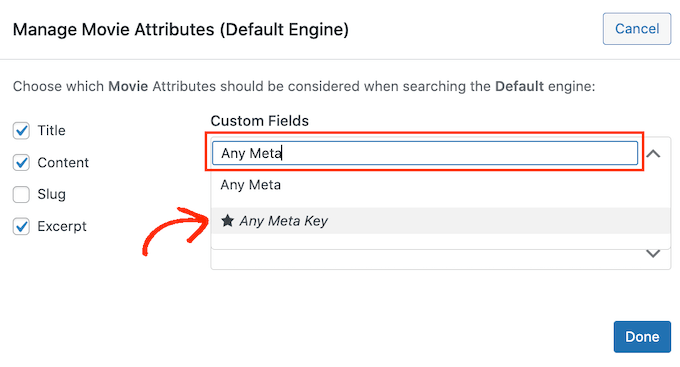
Quando sei soddisfatto delle tue impostazioni, fai clic sul pulsante “Fine”.
Se hai aggiunto attributi, campi personalizzati o tassonomie, puoi modificare il peso di questo contenuto. Proprio come accennato in precedenza, lo spostamento del cursore a destra darà a questo attributo più peso, il che significa che avrà un impatto maggiore sui risultati della ricerca.
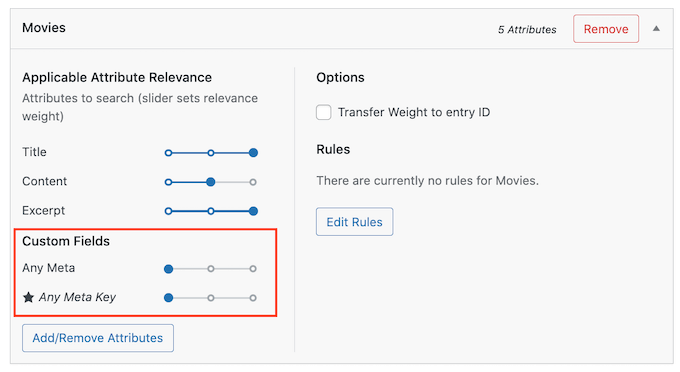
Una volta terminata la personalizzazione delle impostazioni di SearchWP, scorri fino alla parte superiore dello schermo.
È quindi possibile fare clic sul pulsante “Salva motori” per salvare le modifiche.
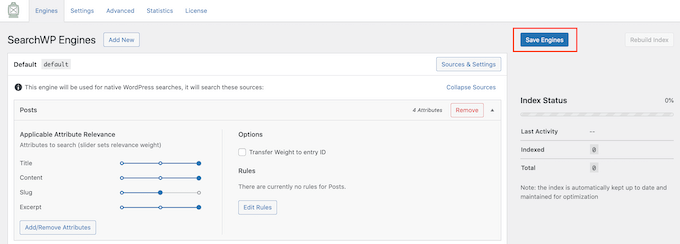
A questo punto, SearchWP potrebbe mostrarti il messaggio “L’indice deve essere ricostruito”.
Se vedi questo messaggio, vai avanti e fai clic sul pulsante “Ricostruisci indice”. Questo aggiungerà i tuoi tipi di post personalizzati all’indice di ricerca del tuo sito, in modo che vengano visualizzati nei risultati di ricerca.
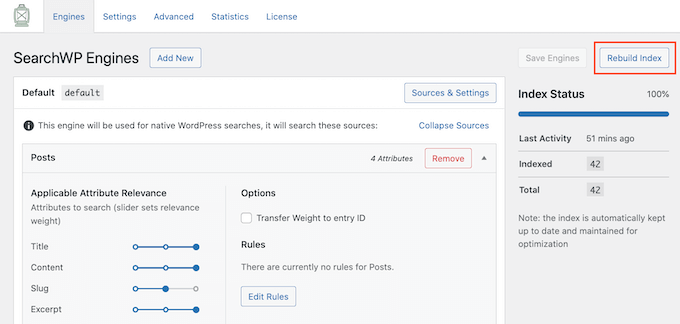
Questo è tutto. WordPress ora includerà i tuoi tipi di post personalizzati nei suoi risultati di ricerca.
Dopo averlo fatto, potresti voler abilitare alcune impostazioni avanzate che renderanno più facile per i visitatori trovare ciò che stanno cercando.
Per dare un’occhiata a queste impostazioni, fai clic sulla scheda “Avanzate”.
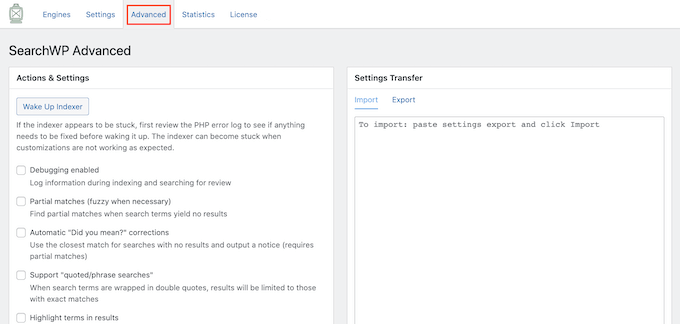
Questa schermata elenca alcune delle impostazioni più avanzate che potresti voler utilizzare.
Ad esempio, se desideri mostrare risultati che non corrispondono esattamente al termine cercato dal visitatore, puoi selezionare la casella “Corrispondenze parziali (sfocate se necessario)”.
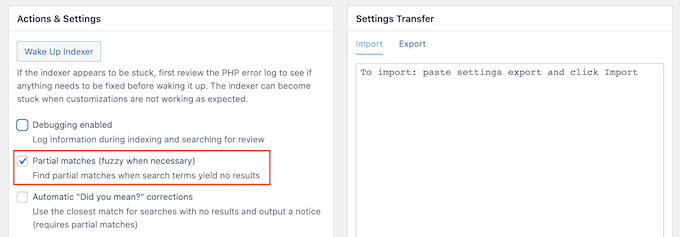
Per ulteriori suggerimenti sulle impostazioni avanzate di SearchWP, consulta la nostra guida passo passo su come migliorare la ricerca di WordPress con SearchWP.
Dopo aver aggiunto tipi di post personalizzati alla ricerca di WordPress, potresti voler creare un modulo di ricerca che mostri solo i risultati della ricerca dalla categoria del tipo di post personalizzato, il che può rendere più facile per i visitatori trovare ciò che stanno cercando. Per maggiori dettagli, consulta la nostra guida passo passo su come creare un modulo di ricerca avanzato in WordPress per tipi di post personalizzati.
Ci auguriamo che questo articolo ti abbia aiutato a imparare come includere tipi di post personalizzati nella ricerca di WordPress. Puoi anche consultare la nostra guida su come guadagnare con un blog online con WordPress e guarda la nostra selezione di esperti deve avere plug-in WordPress per siti aziendali.
Se ti è piaciuto questo articolo, iscriviti al nostro Canale Youtube per i video tutorial di WordPress. Puoi trovarci anche su Twitter e Facebook.